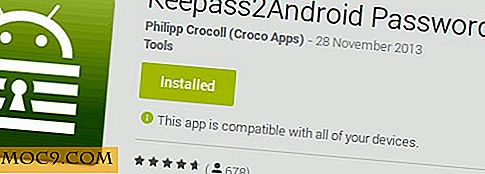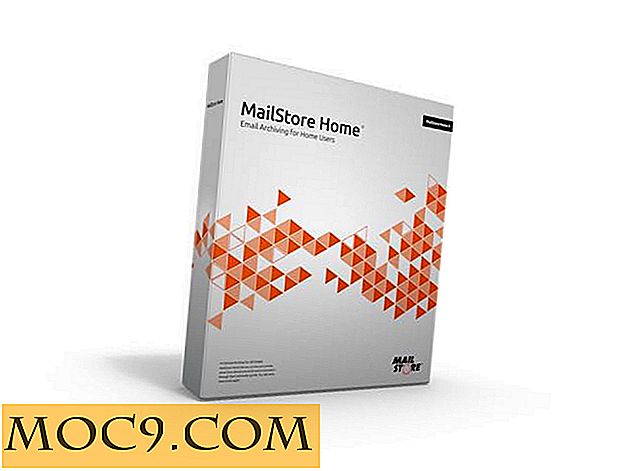לינוקס לינוקס: מיס יישום Windows שלך? נסה WINE
עבור כל מי הוא להוט להעביר פלטפורמת לינוקס, אבל לא יכול לחיות בלי Windows היישום, אז יין יכול להיות פתרון נהדר בשבילך.
מהו יין?
WINE מייצג יין אינו אמולטור . הנה על מה זה:
"תחשוב על יין כשכבת תאימות להפעלת תוכניות Windows. היין אינו דורש Microsoft Windows, שכן הוא יישום אלטרנטיבי לחלוטין של Windows API המורכב של קוד 100% שאינם של מיקרוסופט, אולם היין יכול להשתמש באופן אופציונלי DLLs Windows יליד אם הם זמינים. היין מספק ערכת כלים לפיתוח להנעת קוד המקור של Windows ל- Unix וכן לטעינת תוכניות, המאפשרת תוכניות רבות של Windows ללא שינוי לפעול ב- Unixes המבוססות על x86, כולל Linux, FreeBSD, Mac OS X ו- Solaris ".
עדיין לא מבינים? מה זה פשוט אומר כי עם יין, אתה יכול בעצם להתקין ולהפעיל את יישומי Windows (אם כי לא כולם) על פלטפורמת לינוקס שלך. כל היישומים הנתמכים מתועדים במסד נתוני היין (AppDB). בשלב זה, יש 8237 יישומי Windows ב AppDB מאומת לרוץ תחת יין, והוא כולל כמה תוכנות פופולריות כגון Adobe Photoshop, Dreamweaver 8, World of Warcraft, Starcraft ו- Microsoft Office 2000.

 (לחץ על התמונה כדי להגדיל) מקורות WineHQ
(לחץ על התמונה כדי להגדיל) מקורות WineHQ
כדי להתקין את יישום Windows, תחילה עליך להתקין את היין בפלטפורמת Linux.
כדי להתקין את יין תחת Ubuntu Gutsy, לפתוח את המסוף,
wget -q http://wine.budgetdedicated.com/apt/387EE263.gpg -O- | sudo apt-key הוסף -
sudo wget http://wine.budgetdedicated.com/apt/sources.list.d/gutsy.list -O /etc/apt/sources.list.d/winehq.list
עדכון sudo apt- לקבל
sudo apt- לקבל להתקין יין
לאחר ההתקנה, אתה צריך להגדיר את היין "C:" כונן כדי לקשר לתיקיה נגיש בקלות. תחילה צור תיקיית "Drive C" בתיקיית הבית. במסוף שלך, הקלד
winecfg
בחלון שצץ, לחץ על הכרטיסייה "כוננים". לחץ על האות C: ולאחר מכן לחץ על הלחצן "עיון". נווט אל התיקיה "Drive C" ולחץ על "אישור". לאחר שתסיים, לחץ על "אישור" שוב כדי לסגור את החלון.

עכשיו אתה מוכן להתקין את יישום Windows. כאן אני יתקין את עורך הטקסט האהוב עלי - PsPad עם יין
במסוף שלך, הקלד
יין
או עבור אל System -> Preferences -> WineFile. בחלון שמופיע, נווט לתיקייה עם קובץ ההתקנה.

לחץ פעמיים על קובץ ההתקנה.

בצע את ההוראה והתקן את היישום כפי שעשית ב- Windows


לאחר ההתקנה, פתח את היין שוב ונווט אל תיקיית הקבצים "C:" Drive. תחת תיקיית היישום שלך, לחץ לחיצה כפולה על הקובץ. Exe כדי לבצע את היישום.

בוצע!
הנה כמה משאבים שימושיים על יין
http://winehq.org/
http://frankscorner.org/